u盘文件夹变成了应用程序 怎么将U盘中的应用程序还原为文件
更新时间:2024-04-19 13:09:14作者:yang
在使用U盘的过程中,有时候我们会发现原本存放文件的文件夹突然变成了应用程序,这给我们的文件管理带来了困扰,当U盘中的应用程序需要还原为文件时,我们该如何操作呢?接下来我们就来探讨一下这个问题。
操作方法:
1.首先准备好一台电脑,笔记本也可以,还有感染病毒的U盘。如图

2.接着将U盘连接到电脑上,等待电脑读取,如图
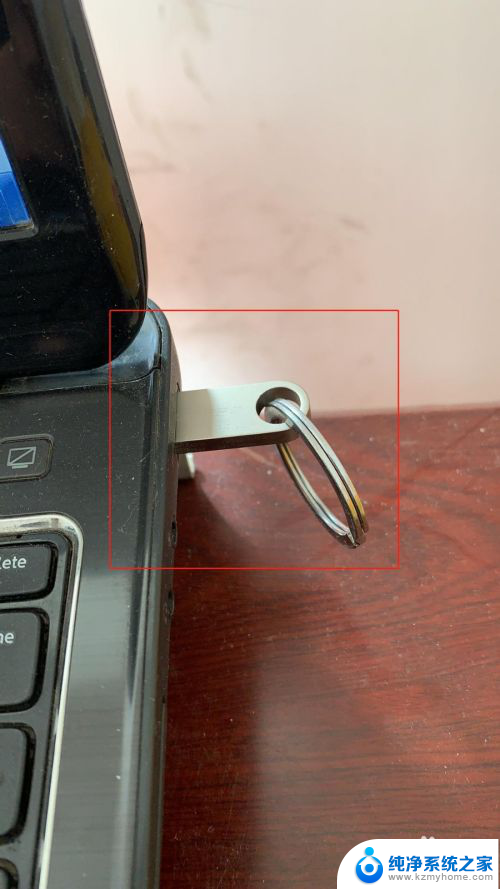
3.读取是肯定会提示让扫描之类的,这里我们直接点击不用扫描就好。如图
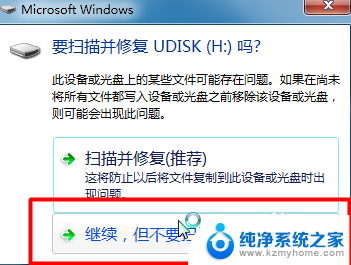
4.打开U盘之后,我们会看到所有的文件类型全部为“应用程序”。这时候打开会显示特别的慢,还非常卡顿,如图
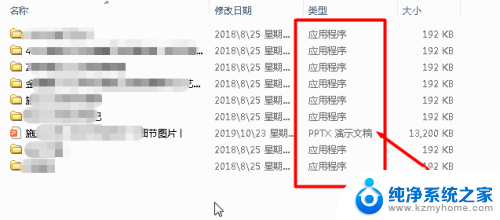
5.这时候我们在其菜单栏中找到“工具”,点开选择“文件夹选项”,如图这样
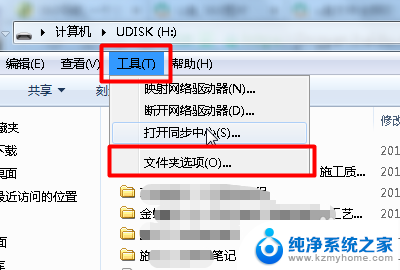
6.打开之后,我们选择“查看”。在其“高级设置”中我们找到“隐藏文件夹和文件夹”,这里将显示隐藏文件夹这一项打开,在下边我们将“隐藏已知文件类型的扩展名”前边的“√”取消,如图
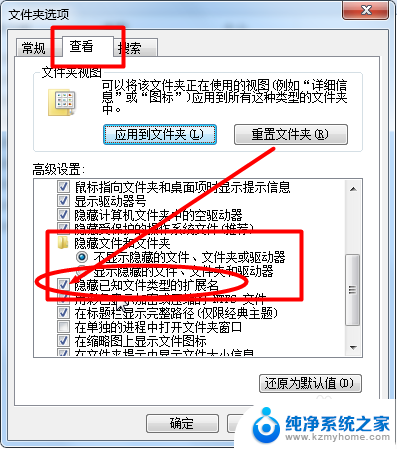
7.这时候一些隐藏的文件就可以看到了,我们选择被隐藏的文件。点击鼠标右键,选择属性,如图
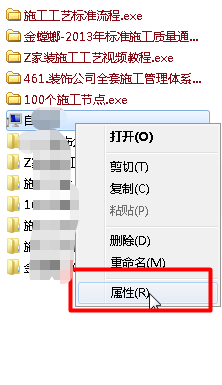
8.我们这里将文件隐藏这里前边的√取消掉,点击确定。如图
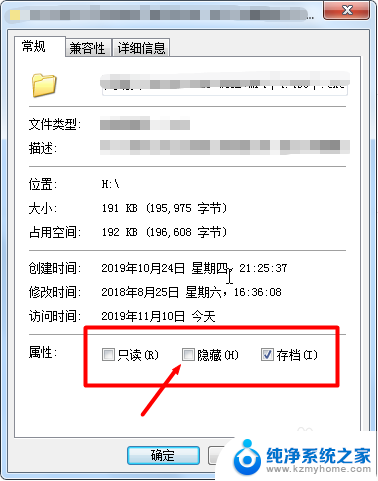
9.最后将文件夹后扩展名为.exe的文件删除,如果有autorun.inf文件夹删掉它,基本可以了。
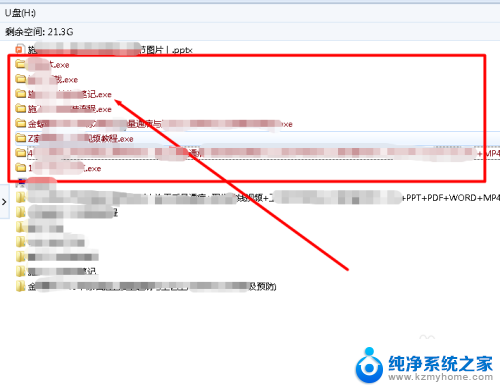
以上就是u盘文件夹变成了应用程序的全部内容,还有不清楚的用户就可以参考一下小编的步骤进行操作,希望能够对大家有所帮助。
u盘文件夹变成了应用程序 怎么将U盘中的应用程序还原为文件相关教程
- 怎样给u盘里的文件夹加密 U盘单独文件夹加密教程
- 电视怎么打开apk文件 如何在智能电视上打开U盘中的APK应用程序
- u盘有东西打开文件夹为空 U盘文件夹为空但文件存在
- u盘的文件怎么到电脑 如何将U盘中的文件导入电脑
- u盘变成快捷方式怎么办 U盘文件变成快捷方式丢失
- 手机打开apk文件的应用程序 安卓手机如何打开.apk文件
- iphone13怎么关闭应用程序 苹果13如何关闭已打开的应用程序
- 电脑上怎么卸载应用程序 如何彻底卸载电脑上的应用程序
- u盘怎么单独加密一个文件夹 U盘加密文件夹设置方法
- 怎么显示u盘上隐藏的文件 怎么查看U盘中的隐藏文件
- 微信发送不了语音 微信语音发送不了怎么办
- tcl电视投屏不了 TCL电视投屏无法显示画面怎么解决
- 3dmax打开没反应 3dmax打不开一直加载不出来
- 电视上怎么打开无线投屏 电视怎么打开无线投屏功能
- 文件夹里面桌面没有了 桌面文件被删除了怎么办
- windows2008关机选项 Windows server 2008 R2如何调整开始菜单关机按钮位置
电脑教程推荐
- 1 tcl电视投屏不了 TCL电视投屏无法显示画面怎么解决
- 2 windows2008关机选项 Windows server 2008 R2如何调整开始菜单关机按钮位置
- 3 电脑上的微信能分身吗 电脑上同时登录多个微信账号
- 4 怎么看电脑网卡支不支持千兆 怎样检测电脑网卡是否支持千兆速率
- 5 荣耀电脑开机键在哪 荣耀笔记本MagicBook Pro如何正确使用
- 6 一个耳机连不上蓝牙 蓝牙耳机配对失败
- 7 任务栏被隐藏时,可以按 键打开开始菜单 如何隐藏任务栏并用快捷键调出
- 8 电脑为什么找不到打印机 电脑找不到打印机怎么连接
- 9 word怎么清除最近打开文档记录 Word文档打开记录快速清除技巧
- 10 电脑排列图标怎么设置 桌面图标排序方式设置教程